元气桌面壁纸怎么设置动态壁纸 元气桌面壁纸设置动态壁纸步骤
时间:2024-09-02 10:32
小编:千千下载站
元气桌面壁纸怎么设置动态壁纸?相信广大用户们对于动态壁纸这个东西都十分的熟悉,无论是在解锁之时还是处于桌面之时都能够看到精彩片段。无论自己是喜欢什么方面的短视频都可以将其使用并设置,即使这个片段有对应音乐也没有关系,想要开启或者是关闭都十分方便。在如此之多的动态壁纸当中,通过简单的划动往往就可以轻松找到心仪壁纸并加以使用。小编在这里为大家带来的便是元气桌面壁纸设置动态壁纸步骤。
1、首先我们打开软件,点击进入上面的“超级桌面”选项。
2、在其中找到锁屏壁纸功能,点击“更改设置”
3、然后勾选左上角“壁纸锁屏”将它设置为“开”
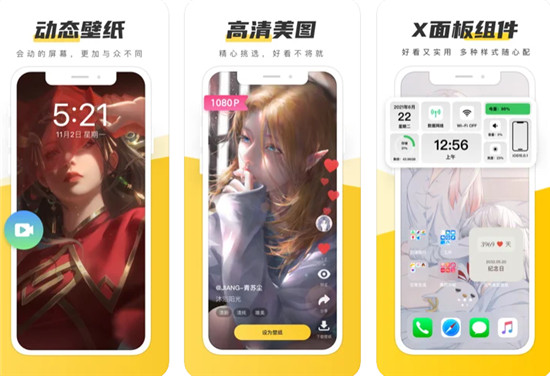
4、接着在下面可以选择是要静态锁屏还是动态锁屏。
5、如果我们想要动态壁纸,那么首先要在动态壁纸中找到想要的,点开详情页。
6、然后在其中点击“设置到锁屏”并点击“设为锁屏壁纸”
7、设置完成后回到锁屏更改界面,点击进入“动态锁屏”













